win11怎么设置默认打印机 Win11默认打印机设置教程
更新时间:2024-11-09 11:00:37作者:xtang
在日常办公中,设置默认打印机是非常重要的一项操作,Win11系统也提供了简便的设置方法,让用户可以快速选择自己常用的打印设备。通过以下教程,您可以轻松了解Win11系统如何设置默认打印机,让您在打印文件时更加便捷高效。接下来我们将详细介绍Win11默认打印机设置的步骤,让您轻松掌握技巧。
1、首先,按键盘上的【Win】键。或点击任务栏上的【Windows开始徽标】,然后点击所有应用下的【设置】;
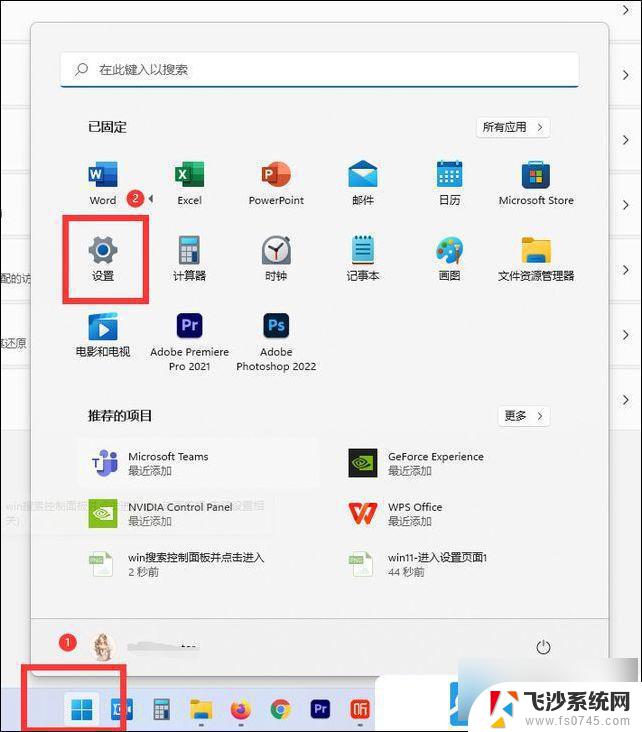
2、设置页面,左侧点击【 蓝牙和其他设备】,右侧点击【打印机和扫描仪 】;

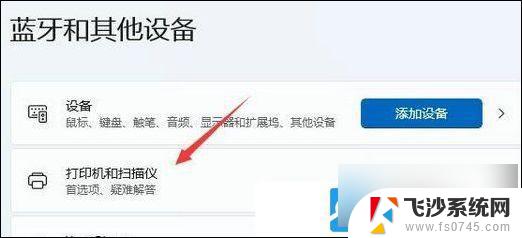
3、进入后,先【 关闭 】让 Windows? 管理 默认打印机,再点击选择上面列表中【 你要使用的打印机 】;
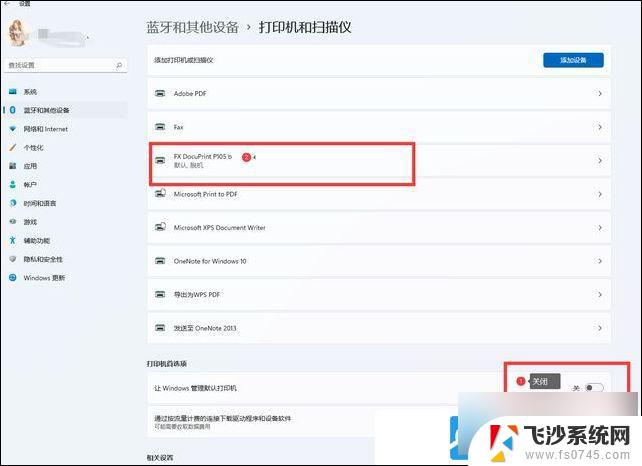
4、进入打印机页面后,点击 【 设为默认值 】;
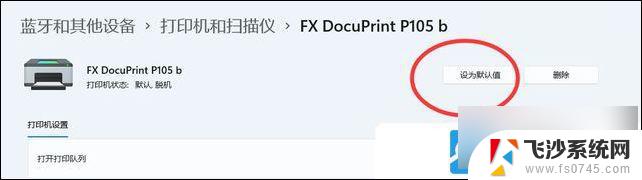
以上就是win11怎么设置默认打印机的全部内容,如果有遇到这种情况,那么你就可以根据小编的操作来进行解决,非常的简单快速,一步到位。
win11怎么设置默认打印机 Win11默认打印机设置教程相关教程
-
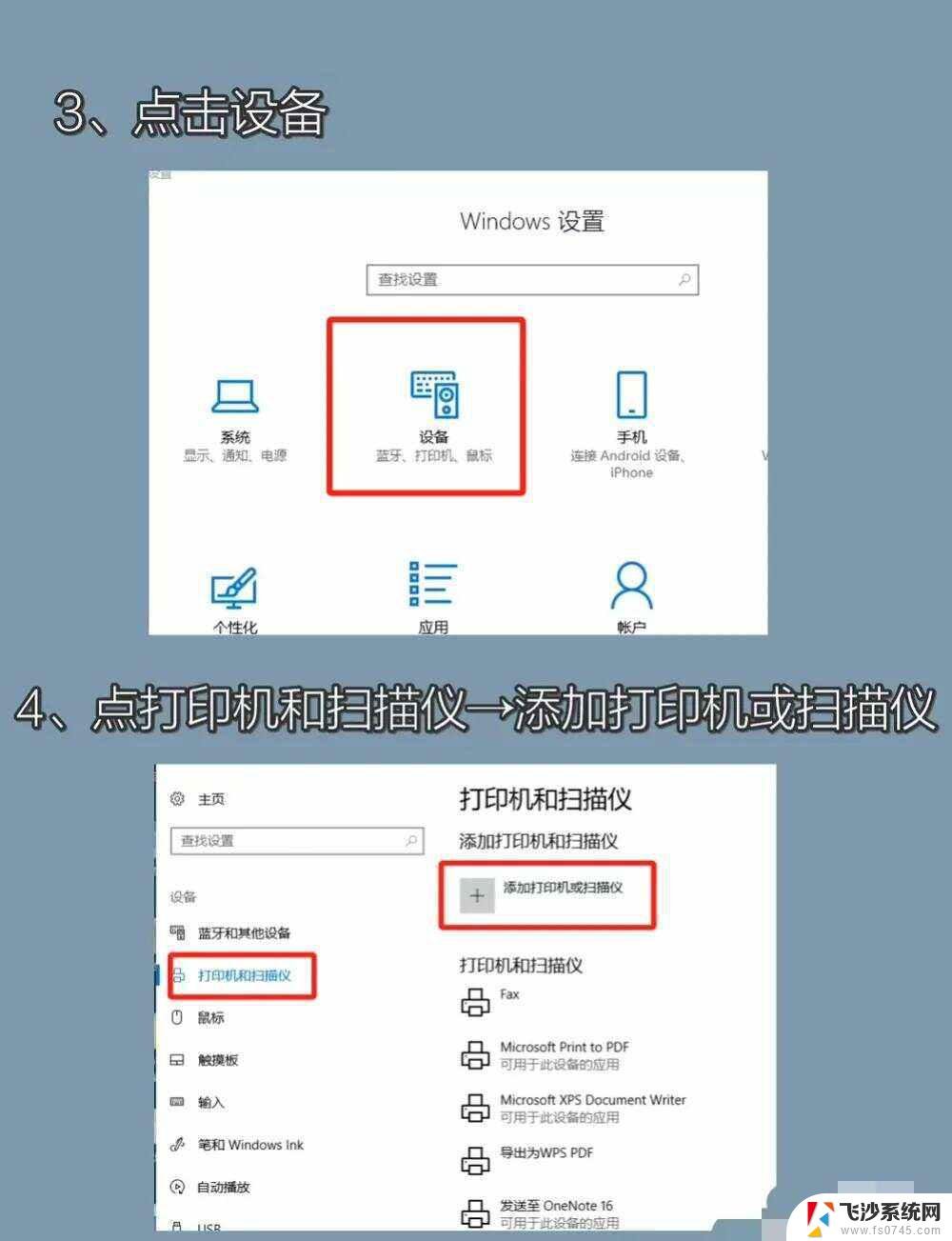 win11怎么选择默认打印机 默认打印机设置教程
win11怎么选择默认打印机 默认打印机设置教程2024-12-27
-
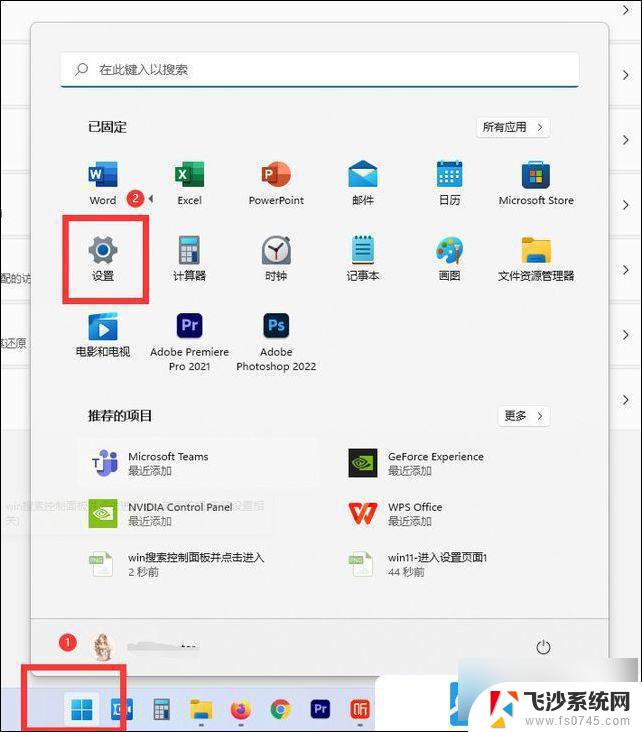 win11默认打印机 Win11默认打印机设置步骤
win11默认打印机 Win11默认打印机设置步骤2025-01-13
-
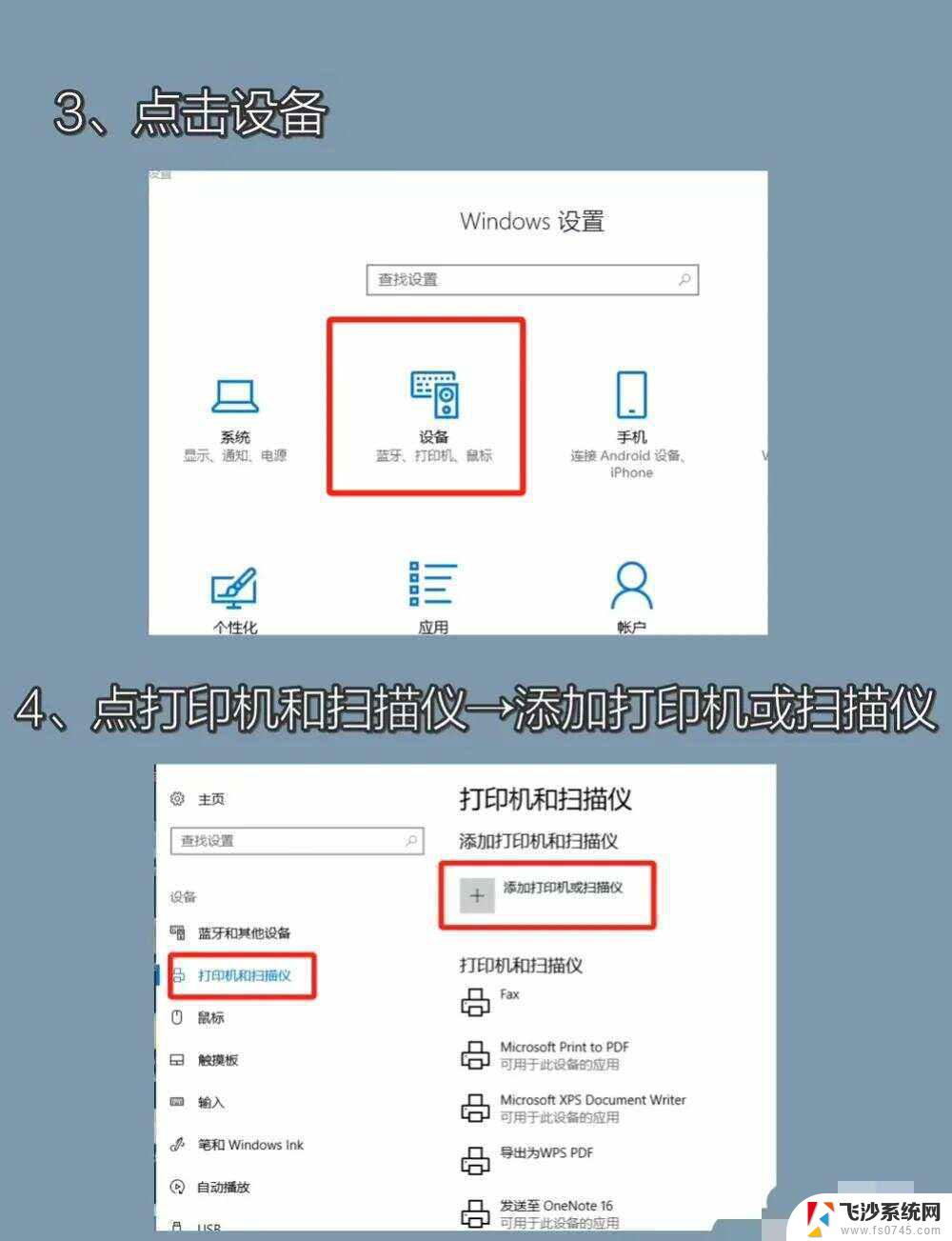 win11打印机设置默认怎么设置 如何在打印机设置中设置默认打印机
win11打印机设置默认怎么设置 如何在打印机设置中设置默认打印机2025-01-09
-
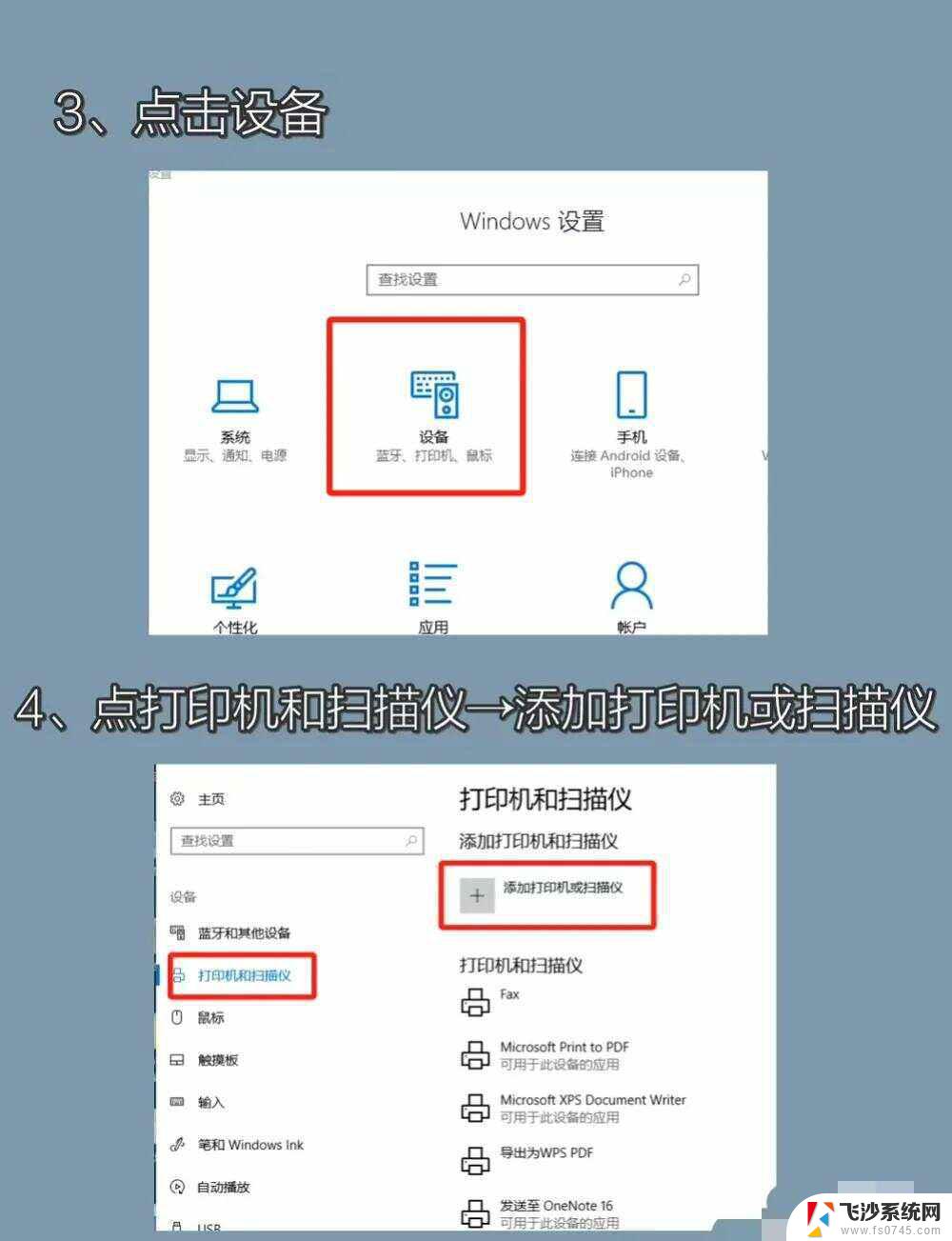 win11如何把打印机选默认 如何更改默认打印机设置
win11如何把打印机选默认 如何更改默认打印机设置2025-02-09
- win11共享打印机设置不了默认打印机 如何在Windows 11中设置默认打印机
- 如何设置为默认播放器win11 Win11 设置默认播放器教程
- 批量设置win11视频默认播放 Win11默认播放器设置教程
- win11设置不了默认浏览器 Win11怎么设置默认浏览器
- win11设置默认视频设置 Win11如何设置默认播放器
- win11哪里设置默认播放器 win11如何设置默认播放器
- win11摄像头开启 Win11电脑摄像头打开方法
- win11怎么开文件预览 Excel表格预览功能在哪里
- 打印机脱机win11 打印机脱机了怎么解决
- win11ltsc版本怎样卸载小组件 Win11小组件卸载步骤
- win11系统电脑总是自动重启 win11自动重启频繁教程
- win11 如何显示实时网速 笔记本显示网速的方法
win11系统教程推荐
- 1 win11 如何显示实时网速 笔记本显示网速的方法
- 2 win11触摸板关闭了 用着会自己打开 外星人笔记本触摸板关闭步骤
- 3 win11怎么改待机时间 Win11怎么调整待机时间
- 4 win11电源键关闭设置 怎么关闭笔记本上的功能键
- 5 win11设置文件夹背景颜色 Win11文件夹黑色背景修改指南
- 6 win11把搜索旁边的图片去电 微信如何关闭聊天图片搜索功能
- 7 win11电脑怎么打开蜘蛛纸牌 蜘蛛纸牌游戏新手入门
- 8 win11打开管理 Win11系统如何打开计算机管理
- 9 win11版本联想y7000风扇声音大 笔记本风扇响声大怎么办
- 10 如何设置笔记本开盖不开机 win11系统 win11翻盖开机取消方法